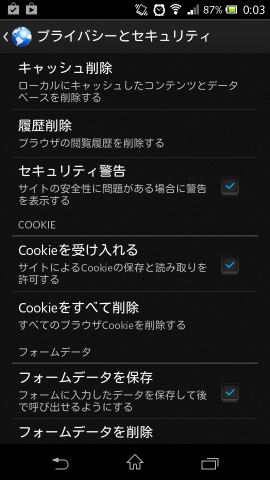ブラウザのデータを削除する場合, 設定からデータを削除を行うとブックマークやパスワードなどのデータも合わせて全て削除されてしまうのでアプリ内部の設定項目から削除しましょう。ここでは利用者の多そうで有名なブラウザでの削除の方法を簡単に記載します。
以下 Xperia SX (Android4.1へアップデート済) で各ブラウザは現時点での最新の状態で使用しています。
デフォルトブラウザ
設定 -> プライバシーとセキュリティ と進むと以下のメニューがあるのでそれぞれ個別に削除できます。
キャッシュを削除
履歴を削除
Cookieを全て削除
フォームデータを削除
位置情報アクセスを削除
パスワードを削除
他のものと違って一度に削除する選択肢は無さそうですね。
Google Chrome
設定 -> プライバシー と進むと画面下部に「閲覧履歴データの消去」という項目があるのでそこを選択します。
閲覧履歴, キャッシュ, Cookie/サイトデータ消去, 保存したパスワード, 自動入力データ がそれぞれ削除できます。
Firefox
設定 -> プライベートデータを消去する を選ぶと以下のものが削除できます。
閲覧とダウンロードの履歴, ダウンロードしたファイル, フォームと検索の履歴, Cookie, 保存されたパスワード, キャッシュ, オフライン作業用データ, サイト設定
この中では一番細かく削除する項目を設定できますね。
Opera
設定 -> 閲覧履歴のデータを消去... を選択すると以下のものが削除できます。
保存したパスワード, 閲覧履歴, Cookie およびデータ
他のものと比べてあまり細かくは指定できないようですね。
Sleipnir Mobile
設定 -> データを消去 を選ぶと以下のものが削除できます。
キャッシュ, 履歴, 閉じたタブの履歴, 検索キーワード, Cookie, フォームデータ, パスワード
アプリケーション毎に微妙に項目が違ってて興味深いですね。